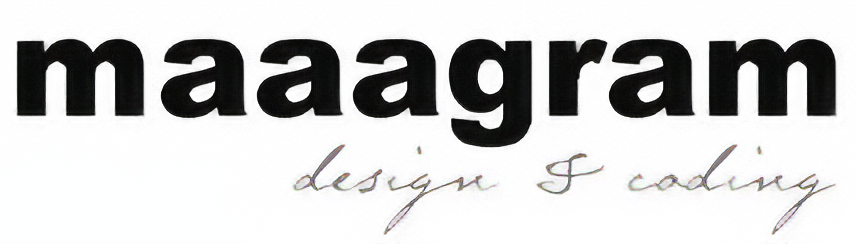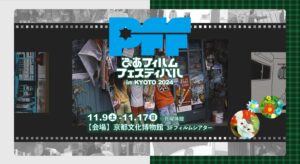WordPressプラグイン「All-in-One WP Migration」がとても便利なのでご紹介します。 WordPressを丸ごとエクスポート→インポートというシンプルな作業で、サイトのバックアップにもサイトの引越にも使える便利なプラグインです。
ですが、最新版はファイルのインポート上限サイズが小さ過ぎて(たったの2MB)使い物になりません。インポート上限サイズを大きくする為には無制限版を購入しないといけないとプラグイン開発者は言っています。さあ、どうするか?と考えて、以前は旧バージョン6.68のプラグインファイルを編集して上限サイズを大きくする方法を使っていたのですが、新バージョンで何とかする方法はないかと考えて実験してみました。私はこの方法でうまくいったので、今回試してみたファイルの上限を変更する方法をご紹介します。
「All-in-One WP Migration」の使い方
WordPressの管理画面から「プラグイン」→「新規追加」を選択して「All-in-One WP Migration」を検索します。2023年7月現在のバージョンは7.76です 。以下の画像のプラグインを見つけたら「今すぐインストール」をクリック。
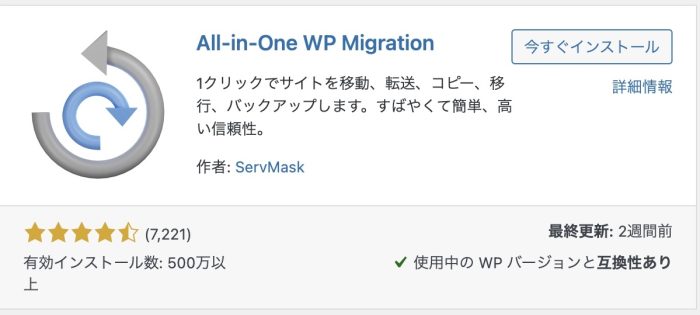
インストールできたら「有効化」します。
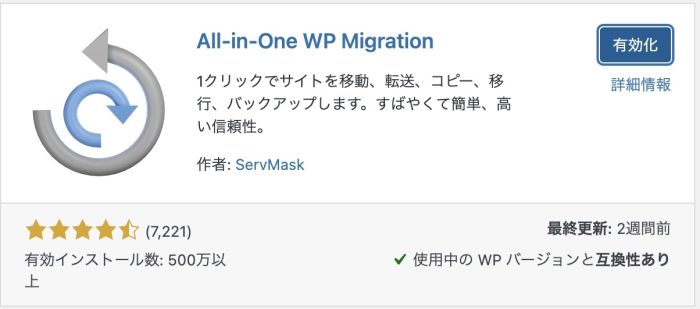
PHP8以降のバージョンを使わないと次の項目の作業内容が反映されないので、PHPのバージョンを8以降に設定します。
サーバーコントロールパネル(私の場合はさくらインターネット)の「スクリプト設定」から「言語のバージョン設定」を選択します。「PHP8.1(推奨)」を選択して「保存」をクリックします。
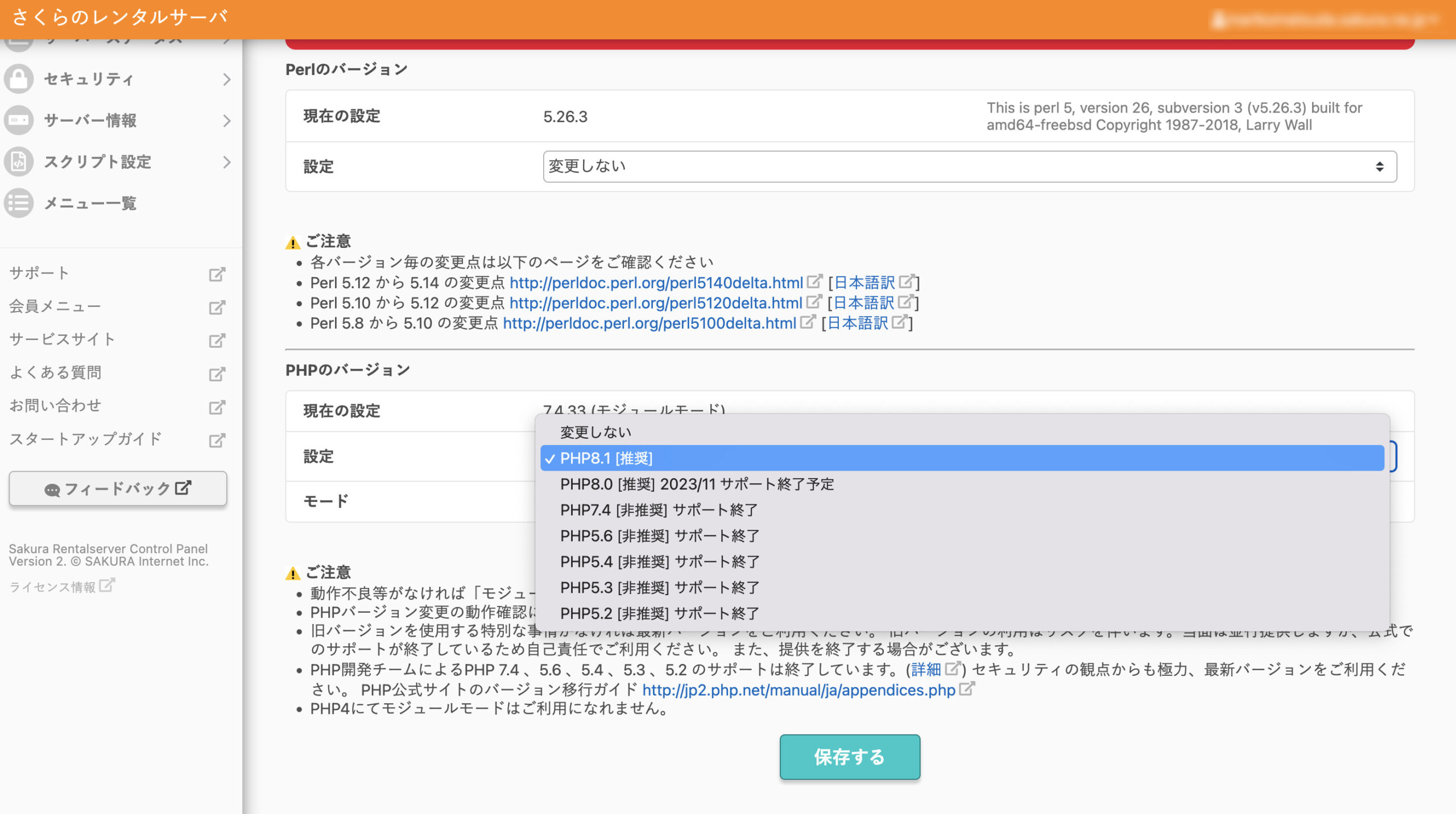
次に、サーバーコントロールパネル(私の場合はさくらインターネット)の「スクリプト設定」から「php.ini設定」を選択します。「php.ini設定」の空欄に以下を入力して「保存」をクリックします。
post_max_size=1G
upload_max_filesize=1G
「post_max_size=1G」
POSTデータの最大サイズ (合計サイズ)を1GBにします、という意味。デフォルトは8MB。
「upload_max_filesize=1G」
1ファイルあたりの最大アップロードサイズをを1GBにします、という意味。デフォルトは2MB。
数字は使うファイルサイズに合わせて自由に変更してください。
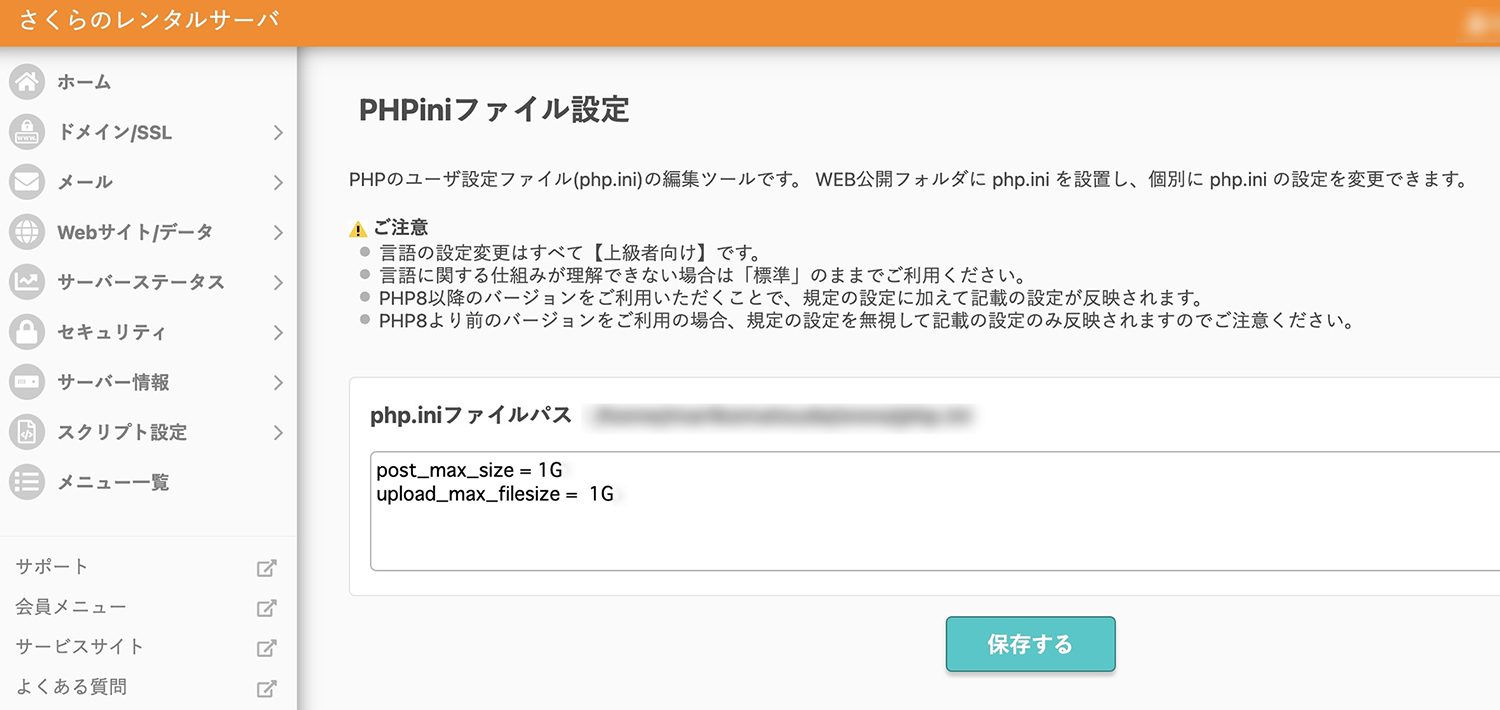
ダッシュボードの「All-in-One WP Migration」から「エクスポート」を選択します。「エクスポート先」は「ファイル」を選択します。

エクスポートファイルがまとまるまでしばらく待ちます。ファイルができたらダウンロードします(ダウンロードもまたしばらく待ちます)。
「.wpress」という拡張子のファイルがダウンロードされます。ダウンロードが完了したら[閉じる]をクリックします。
面倒ですが、引越先のWordPressにも項目1〜3の作業をもう一度やります。「All-in-One WP Migration」をインストールし、有効化したら、PHPのバージョンアップ、php.iniの設定変更を行なってください。
それらが終われば、ダッシュボードの「All-in-One WP Migration」から「インポート」を選択し、「インポート先」から先程ダウンロードした「.wpress」拡張子のファイルを選択し、アップロードします。php.iniの設定編集でファイルサイズの上限変更をしたのできちんと「1GB」になっていますね。インポートが完了するまで画面を閉じずにしばらく待ちます。
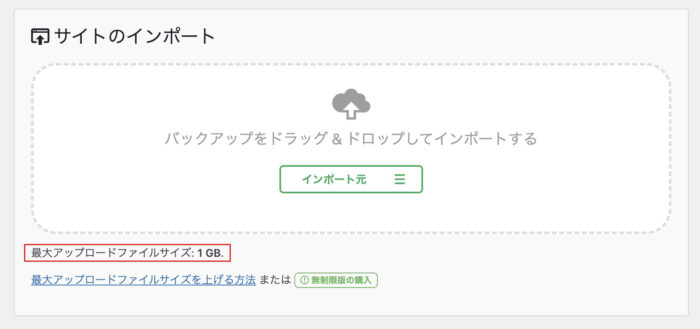
この画面が出たら、「完了」をクリックして引越完了です。最後にパーマリンクを2回更新してくださいというメッセージが出るので、ダッシュボードの「設定」から「パーマリンク」を選択し、パーマリンクを2回更新して全て終了です。お疲れ様でした!
WordPressのデータが全てまるっと上書きされた状態なので、引越先へログインする時は引越前のログインに必要なログインIDとパスワードを入力してくださいね。
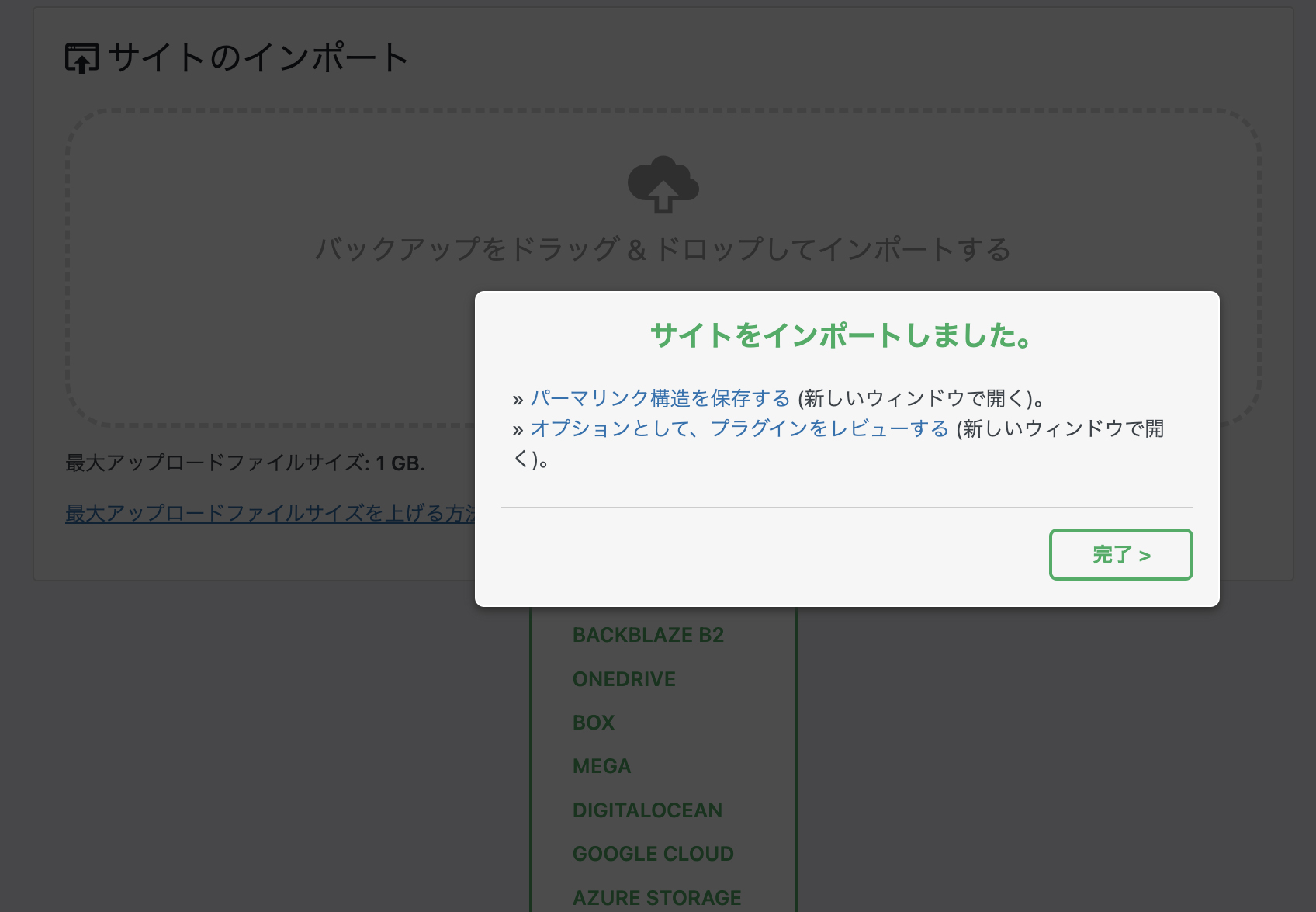
「All-in-One WP Migration」は、何かと作業が面倒で億劫になりがちなバックアップ・引越作業を簡単に行える優秀なプラグインなので、是非インストールして使ってみてくださいね。
ただし、この方法がいつまで使えるかはわかりません。なぜなら「All-in-One WP Migration」の開発者は、このプラグインを有料化したいと考えており、バージョンアップごとに無料の抜け道を塞ぐ可能性があるからです。
ファイルの上限アップは、とりあえず現時点で私が試してみてうまくいった方法なので、体験談・備忘録として記事にまとめてみました。実行する方は自己責任で、当方は責任を負いません。その点ご了承ください。